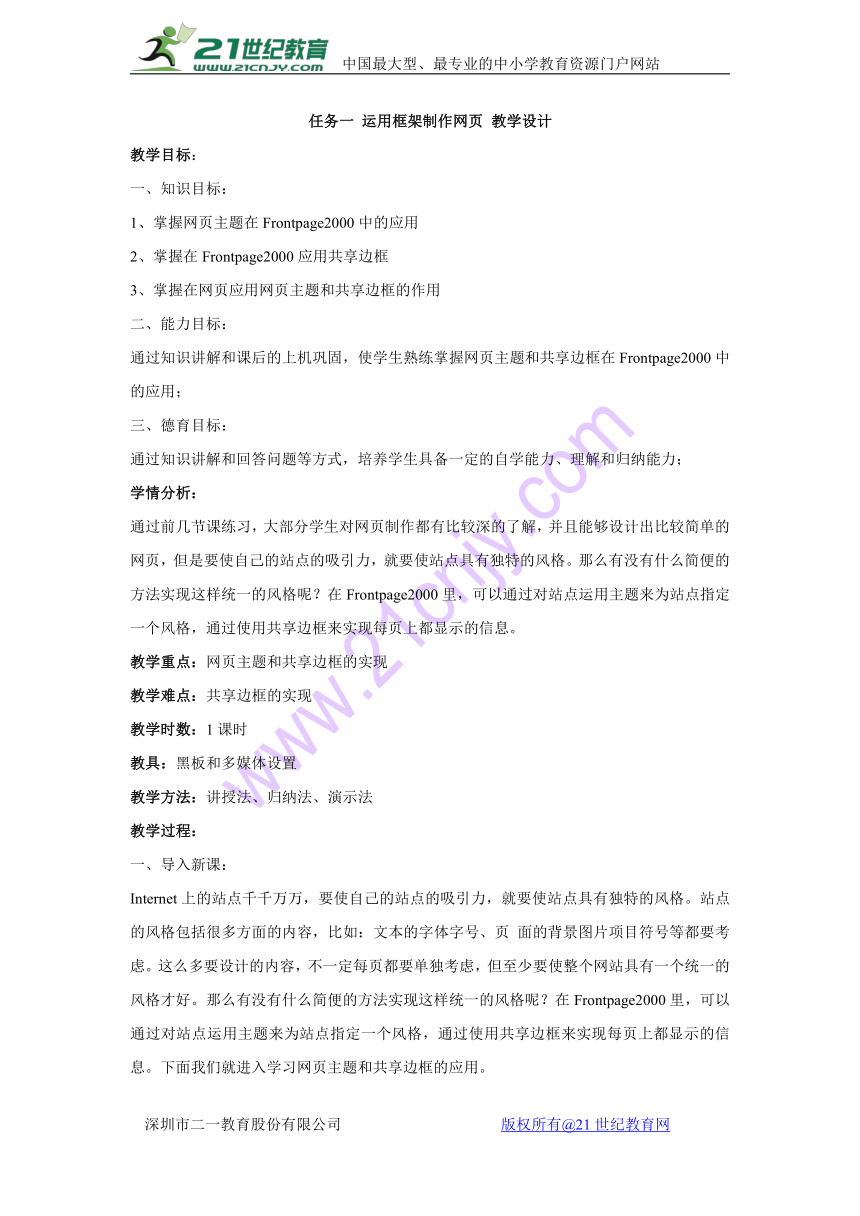
任务一 运用框架制作网页 教学设计 教学目标:�一、知识目标:�1、掌握网页主题在Frontpage2000中的应用�2、掌握在Frontpage2000应用共享边框�3、掌握在网页应用网页主题和共享边框的作用�二、能力目标:�通过知识讲解和课后的上机巩固,使学生熟练掌握网页主题和共享边框在Frontpage2000中的应用;�三、德育目标:�通过知识讲解和回答问题等方式,培养学生具备一定的自学能力、理解和归纳能力;�学情分析:�通过前几节课练习,大部分学生对网页制作都有比较深的了解,并且能够设计出比较简单的网页,但是要使自己的站点的吸引力,就要使站点具有独特的风格。那么有没有什么简便的方法实现这样统一的风格呢?在Frontpage2000里,可以通过对站点运用主题来为站点指定一个风格,通过使用共享边框来实现每页上都显示的信息。�教学重点:网页主题和共享边框的实现�教学难点:共享边框的实现�教学时数:1课时�教具:黑板和多媒体设置�教学方法:讲授法、归纳法、演示法�教学过程:�一、导入新课:�Internet上的站点千千万万,要使自己的站点的吸引力,就要使站点具有独特的风格。站点的风格包括很多方面的内容,比如:文本的字体字号、页 面的背景图片项目符号等都要考虑。这么多要设计的内容,不一定每页都要单独考虑,但至少要使整个网站具有一个统一的风格才好。那么有没有什么简便的方法实现这样统一的风格呢?在Frontpage2000里,可以通过对站点运用主题来为站点指定一个风格,通过使用共享边框来实现每页上都显示的信息。下面我们就进入学习网页主题和共享边框的应用。�二、阐明本次课的学习目标:�1、掌握网页主题在Frontpage2000中的应用�2、掌握在Frontpage2000应用共享边框�3、掌握在网页应用网页主题和共享边框的作用�三、新课教学:�(一)网页主题的应用�教师以讲述的方式向学生讲述网站主题的作用以及应用网页主题的操作步骤,并在黑板上板书出来:�板书:网站主题可以使整个网站具有统一的风格,达到美化的效果。�应用网页主题的操作步骤如下:�1、单击“格式”菜单的“主题命令”,打开“主题”对话框;�2、在“将主题应用到”下面选择“所有网页”选项。�3、在主题列表框内选择应用的主题类型。如可以选择“诗歌”??主题,单击“确定”按钮。�教师进一步用实例演示方式讲解:�我们可以看到页面风格马上就发生了改变。由于选择的是将主题应用到所有网页,所以站点中所有的网页的主题都发生了改变。通过改变站点的主题,可以使站点的风格不断变化,这样就能给人一种新鲜感。�当然,我们也可以在不改变主题的情况下,通过改变应用主题的颜色、图形和文字外观等来达到同样的效果,就是说还可以改变主题本身的设置。“主题”对话框中的“修改”按钮,我们可以通过它来对主题的颜色、使用的图形和文本的外观进行修改。同学们可以在上机实验的时候进行具体操作练习。�(二)共享边框的应用�教师以讲述的方式向学生讲述共享边框的作用以及应用共享边框的操作步骤,并在黑板上板书出来:�共享边框就是站点上有一个或多个网页共享的区域。共享边框可能是一个在网页顶端(类似于网页页眉)、底端(类似于网页页脚)、左边或右边的区域。共享边框是创建具有一致外观的网页的最快速最灵活而且最容易的方法。�设计网页时,经常会遇到一些需要在每一页上都显示的信息,在每一页 单独添加就很麻烦,如果使用共享边框,就可以使每一个网页以水平或者垂直的方式显示相同的信息。�板书:应用共享边框的操作步骤如下:�1、单击“格式”菜单,选择“共享边框”命令。�2、在“共享边框”对话框中选择“所的网页”,保证设置应用到站点的每一个网页中。选中“上”、“下”复选框及“包含导航按钮”,这时预览框的上下各多出一条虚线,表示包含共享边框的位置。单击“确定”按钮。此 ... ...
~~ 您好,已阅读到文档的结尾了 ~~